实现方法:首先打开需要进行操作的word文档,点击页面顶部的“插入”选项卡,选择“对象”;然后在弹出来的菜单中选择“Microsoft公式3.0”,在弹出来的新窗口中选择右下角的“矩阵
实现方法:首先打开需要进行操作的word文档,点击页面顶部的“插入”选项卡,选择“对象”;然后在弹出来的菜单中选择“Microsoft公式3.0”,在弹出来的新窗口中选择右下角的“矩阵模板”图标按钮;最后选择指定模板,填入数值即可。

本教程操作环境:windows7系统、Microsoft Office word2010版、Dell G3电脑。
利用Word里的公式编辑器可以插入矩阵。
打开方法:“插入”→“对象”→“Microsoft 公式3.0”。打开公式编辑器。
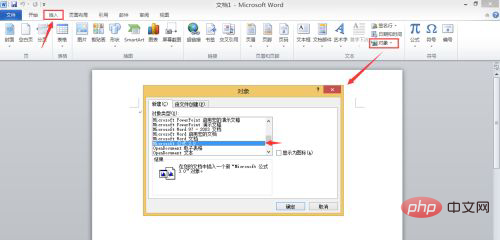
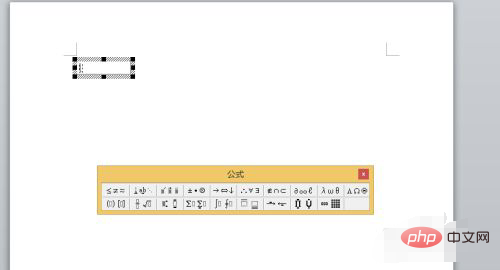
在“公式”对话框里找到矩阵,就可以选择矩阵模板的样式插入,也可以自定义矩阵格式、样式等,如图,单击可添加矩阵外大括号或分割线,如果位置添加错误,继续单击分割线就可以消失了。
![1622013986775800.png `W3B))3DEVPP$CUA%P]$EHE.png](http://img.558idc.com/uploadfile/allimg/word-1/1622013986775800.png)
![1622014011782736.png JVB5MJKUBQ]{]0@E20]2U~7.png](http://img.558idc.com/uploadfile/allimg/word-1/1622014011782736.png)
![1622014032987062.png YIZ)IEG]EYJ{`4(ZT57$~1C.png](http://img.558idc.com/uploadfile/allimg/word-1/1622014032987062.png)
自定义矩阵可以设置行数、列数。公式编辑器上有自定义快捷”一行“或”一列“的矩阵,点击即可快速创建。
![1622014085829675.png 2`S~J])OH4A7]Y47{DAJ{@G.png](http://img.558idc.com/uploadfile/allimg/word-1/1622014085829675.png)
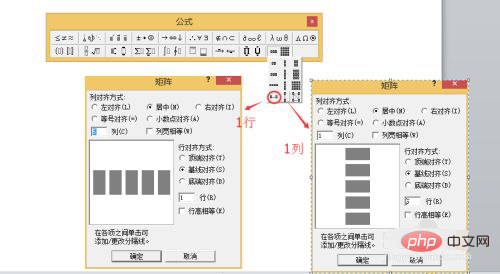
推荐教程:《Word教程》
以上就是word如何自定义矩阵的详细内容,更多请关注自由互联其它相关文章!
